Применимо к: Как я могу восстановить файлы найденные в папке Found.000
"Когда я подключаю мой USB к ПК, Windows просит меня просканировать и отремонтировать мой флеш диск. Я использовал коммандную сторку, выполнив комманду CHKDSK. Но после этого, некоторые мои файлы, включая JPEG фотографии и видео, превратились в файлы .chk в только что созданной папке Found.000. Существует ли способ конвертации файлов из .chk в оригинальный формат или способ восстановления файлов в их оригинальное место хранения?"
Что такое папка Found.000 и .CHK файлы
Часто при сканировании вашего диска на ошибки встроенной утилитой CHKDSK Windows, ваши данные конвертируются в .chk файлы, которые система определяет как повреждённые и вместо того,чтобы удалить их, помещает их в папку Found.000 .
Папка скрыта системой по умолчанию. Вам нужно отключить "не отображать скрытые папки и файлы" во вкладке "Вид" в верху Проводника Windows для отображения этой папки. Если вы попытаетесь открыть файлы .CHK, вы заметите, что они полностью недоступны. Как результат, вы потеряете надежду на восстановление данных после этой ужасной ошибки.
Почему создаётся папка Found.000
Как было сказано выше, папка FOUND.000 создаётся когда пользователь запускает команду CHKDSK, которая содержит все повреждённые и фрагментированные данные в разрешением .chk . Частые причины появления папки FOUND.000 и файлов CHK приведены ниже:
- Внезапное отключение электроэнергии
- Внезапный сбой ОС Windows
- Вредоносное ПО или вирусная атака
- Извлечение USB накопителя, флешки, во время записи данных
Восстановленные фрагменты файлов
Windows помечает файлы .chk как "восстановленные фрагменты файлов". Если вы не потеряли важной для вас информации, то вам не нужно беспокоится о папках Found.000. Вы можете просто удалить их для освобождения места. Помимо этого, при наличии резервной копии, вас будет проще восстановить утерянные данные из резервной копии.
Если у вас нет резервной копии, но есть несколько важных файлов, которые вы заметили в папке Found.000, вы можете воспользоваться следующей инструкцией и узнать как восстанавливать файлы из папки Found.000 тремя способами.
Как конвертировать CHK файлы в оригинальный формат
Изменение расширения CHK это самый простой способ восстановления файлов из папки Found.000. Например, если вы потеряли картинки, то это JPEG файлы. Создайте копию .chk файла и переименуйте .chk файл в .jpg или измените .chk на .mp4 для видео файлов.
И вы можете последовать следующий шагам, для массового изменения расширений файлов:
Шаг 1. Создайте текстовый документ на вашем компьютере.
Шаг 2. Двойное нажатие на нём для открытия, затем напишите ren *.chk *.jpg, и сохраните.
Шаг 3. Измените окончание файла с txt на .bat .
Шаг 4. Скопируйте файл .bat в папку Found.000, двойным нажатием запустите его. Затем, файлы .chk будут сконвертированы в файлы .jpg .
Восстановите файлы CHK из папки Found.000 при помощи UnCHK Windows 10
UnCHK это простой и бесплатный инструмент для восстановления CHK файлов из папки Found.000. Этот инструмент, может определить файлы .chk и произвести конвертацию их в соответствующие расширения, такие как .jpg/.jpeg. Затем, вы можете открыть и просмотреть файлы. Если оригинальные файлы сильно повреждены, они не смогут быть сконвертированы при помощи UnCHK.
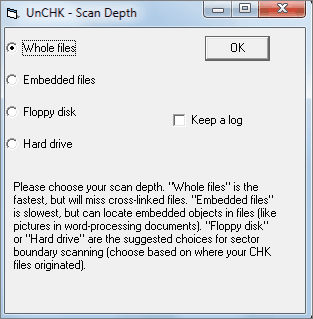
Восстановление папки Found.000 при помощи программы для восстановления данных
Если вы удалили папку Found.000, но хотите восстановить файлы из неё, то EaseUS Data Recovery Wizard может помочь вам в восстановлении удалённой папки Found.000 или файлов .chk без особых усилий. После восстановления, вы сможете конвертировать файлы в их оригинальный формат, а затем открыть их.
Если восстановленные файлы повреждены, то программа EaseUS data recovery and repair tool так же может, исправить повреждённые файлы во множестве различных форматов, таких как Word, Excel, PPT, PDF, фото и видео.
1. Загрузите и установите на свой компьютер EaseUS Data Recovery Wizard.

2. Используйте установленную программу для поиска и восстановления потерянных данных. Выберите раздел диска или папку, из которой "пропали" ваши данные. Затем нажмите кнопку "Сканировать".

3. Когда сканирование будет завершено, найдите в списке результатов нужные вам файлы и папки.
Выберите их и нажмите кнопку "Восстановить". При выборе места для сохранения восстановленных данных не следует использовать тот же диск, который вы сканировали!

Заключение
Вы можете восстановить файлы из папки Found.000 используя конвертации файлов chk в их оригинальный формат, либо используя программу UnCHK для восстановления chk файлов. Если папка Found.000 по каким-то причинам утрачена, вы можете воспользоваться программой EaseUS file recovery tool для восстановления паки Found.000 вместе с chk файлами.